Lark电脑版屏幕共享教程详解
时间:2025-09-08 10:46:44 283浏览 收藏
还在为Lark电脑版屏幕共享不知如何操作而烦恼?本文详细解读Lark屏幕共享功能,助您轻松上手!只需简单几步,即可在Lark会议中启动屏幕共享,向他人展示您的电脑屏幕内容。选择共享内容类型,无论是整个桌面、特定应用程序窗口还是浏览器标签页,都能灵活呈现。更可开启音频共享,同步传输本地播放的声音,让演示更生动。想要协作更高效?Lark支持共享控制权授予,方便远程协助。演示完毕,一键停止共享,保护您的隐私。掌握Lark屏幕共享技巧,提升您的会议和协作效率!
在Lark会议中点击“共享”按钮,选择共享内容类型并开启音频共享,可实现屏幕共享;通过“更多”选项可授出或收回控制权;演示结束后点击“停止共享”即可结束。
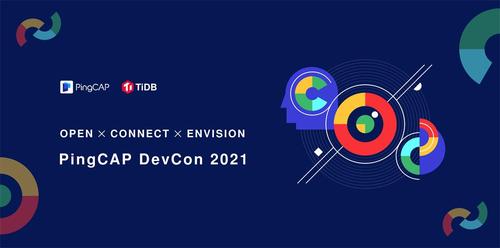
如果您在使用Lark进行会议或协作时,希望向他人展示您的电脑屏幕内容,但不清楚如何操作,则可以通过Lark电脑版的屏幕共享功能实现。以下是完成此操作的具体步骤:
本文运行环境:Dell XPS 13,Windows 11
一、启动屏幕共享
在会议或通话过程中,点击底部工具栏的“共享”按钮,可开始共享您的屏幕内容。此操作将允许参会者实时查看您选择的共享源。
1、进入正在进行的Lark会议或通话界面。
2、点击底部功能栏中的共享按钮。
3、在弹出的窗口左侧选择要共享的内容类型:可选择整个桌面、特定应用程序窗口或浏览器标签页。
4、选择目标后,点击分享,屏幕共享将立即开始。
二、控制共享权限
您可以将屏幕共享的控制权授予其他参会者,使其能够操作您共享的内容,适用于协作演示或远程协助场景。
1、在屏幕共享过程中,点击共享工具栏中的更多(...)选项。
2、选择授予共享控制权。
3、在参会者列表中选择需要授权的成员,对方接受后即可控制共享内容。
4、如需收回控制权,点击工具栏中的停止控制即可。
三、共享电脑音频
若需在共享屏幕的同时传输本地播放的声音(如视频、音乐或系统提示音),可启用音频共享功能。
1、在点击“共享”按钮前,勾选共享电脑音频选项。
2、确保Lark会议中选择的扬声器设备与系统声音输出设备一致,避免参会者听不到声音。
3、开始共享后,本地播放的音频将同步传输至会议中。
四、停止屏幕共享
当演示或协作完成后,可随时停止屏幕共享以保护隐私并释放系统资源。
1、在共享过程中,移动鼠标唤出Lark共享工具栏。
2、点击工具栏中的停止共享按钮。
3、确认操作后,屏幕共享将立即结束,界面返回会议视图。
今天带大家了解了的相关知识,希望对你有所帮助;关于文章的技术知识我们会一点点深入介绍,欢迎大家关注golang学习网公众号,一起学习编程~
-
501 收藏
-
501 收藏
-
501 收藏
-
501 收藏
-
501 收藏
-
274 收藏
-
165 收藏
-
150 收藏
-
362 收藏
-
342 收藏
-
226 收藏
-
317 收藏
-
175 收藏
-
157 收藏
-
193 收藏
-
269 收藏
-
400 收藏
-

- 前端进阶之JavaScript设计模式
- 设计模式是开发人员在软件开发过程中面临一般问题时的解决方案,代表了最佳的实践。本课程的主打内容包括JS常见设计模式以及具体应用场景,打造一站式知识长龙服务,适合有JS基础的同学学习。
- 立即学习 543次学习
-

- GO语言核心编程课程
- 本课程采用真实案例,全面具体可落地,从理论到实践,一步一步将GO核心编程技术、编程思想、底层实现融会贯通,使学习者贴近时代脉搏,做IT互联网时代的弄潮儿。
- 立即学习 516次学习
-

- 简单聊聊mysql8与网络通信
- 如有问题加微信:Le-studyg;在课程中,我们将首先介绍MySQL8的新特性,包括性能优化、安全增强、新数据类型等,帮助学生快速熟悉MySQL8的最新功能。接着,我们将深入解析MySQL的网络通信机制,包括协议、连接管理、数据传输等,让
- 立即学习 500次学习
-

- JavaScript正则表达式基础与实战
- 在任何一门编程语言中,正则表达式,都是一项重要的知识,它提供了高效的字符串匹配与捕获机制,可以极大的简化程序设计。
- 立即学习 487次学习
-

- 从零制作响应式网站—Grid布局
- 本系列教程将展示从零制作一个假想的网络科技公司官网,分为导航,轮播,关于我们,成功案例,服务流程,团队介绍,数据部分,公司动态,底部信息等内容区块。网站整体采用CSSGrid布局,支持响应式,有流畅过渡和展现动画。
- 立即学习 485次学习
